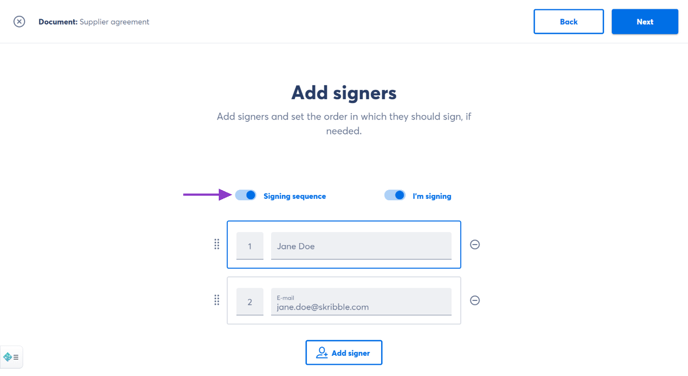Klicken Sie auf "Mehrere Personen", wählen Sie die gewünschte Beweiskraft und klicken Sie auf "Weiter". Schieben Sie den Schalter neben "Signatur-Reihenfolge" nach rechts und geben Sie die E-Mail-Adressen der Signierenden ein.
Hinweis! Die Signatur-Einladung wird den Empfängern erst gesendet, wenn sie an der Reihe sind, zu signieren. Hat die erste Person signiert, geht die Einladung an die nächste, und so weiter.
So legen Sie die Signatur-Reihenfolge für Empfänger fest:
-
Laden Sie ein Dokument hoch und klicken Sie auf Mehrere Personen
-
Wählen Sie die gewünschte Beweiskraft und klicken Sie auf Weiter
-
Schieben Sie den Schalter neben Signatur-Reihenfolge nach rechts
|
|
-
(optional) Schieben Sie den Schalter neben Ich signiere nach rechts
Hinweis! Signieren Sie selber auch, wird im Eingabefeld nicht Ihre E-Mail-Adresse, sondern Ihr Vor- und Nachname angezeigt.
- Geben Sie die E-Mail-Adresse der Signierenden in der Reihenfolge ein, in der signiert werden soll (Sie können eine Person mehrmals hinzufügen)
-
Um die Position eines Signierenden zu ändern, klicken Sie auf die E-Mail-Adresse und ziehen Sie diese an die gewünschte Stelle
-
Klicken Sie oben rechts auf Weiter
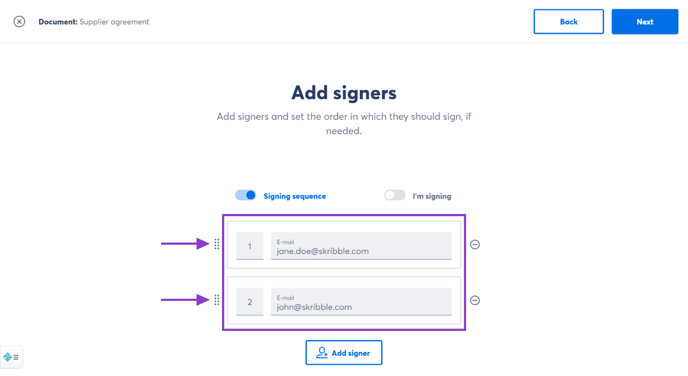 |
Tipp! Der Status Ausstehend und Als Nächstes auf der rechten Seite des Dokuments zeigen an, wer dran ist und wer als Nächster an die Reihe kommt.
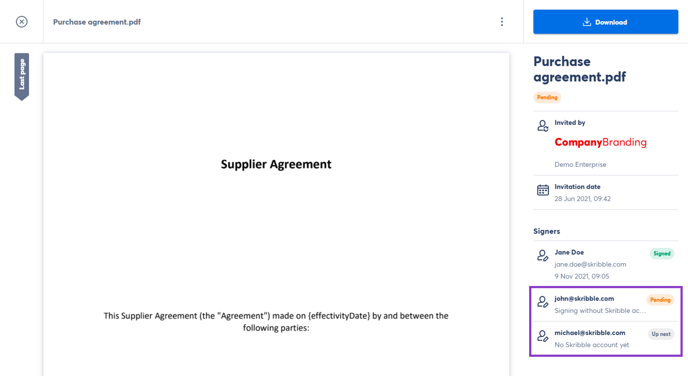 |
Profi-Tipp: Signieren in der Gruppe
Nehmen wir an, dass ein Dokument von 2 Vertretern Ihres Kunden und 2 Ihrer Mitarbeitenden signiert werden muss. In diesem Fall können Sie 2 Gruppen erstellen:
- Gruppe 1 = Ihr Kunde
- Gruppe 2 = Ihre Mitarbeitenden
Haben alle in der Gruppe 1 signiert, geht die Signatur-Einladung weiter an die Signierenden in der Gruppe 2.
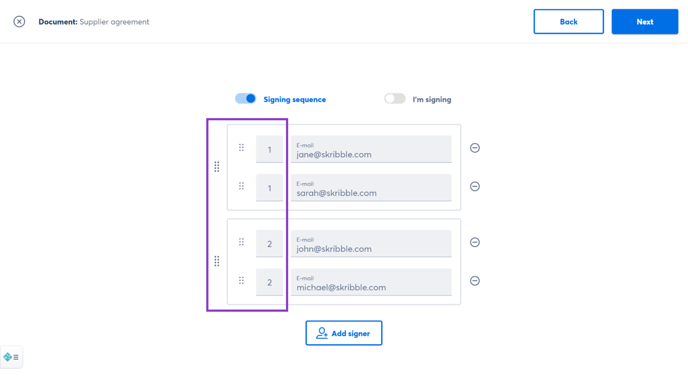 |
So erstellen Sie Gruppen:
- Geben Sie die E-Mail-Adressen der Signierenden ein
-
Um Signierende der Gruppe 1 hinzuzufügen, geben Sie die Zahl 1 links von der E-Mail-Adresse ein
-
Um Signierende der Gruppe 2 hinzuzufügen, geben Sie die Zahl 2 ein und so weiter
-
Sobald Sie mit der Gruppenerstellung fertig sind, klicken Sie oben rechts auf Weiter